IP video interfonski sistem AIPHONE IX serije

PAŽNJA:
Ovo je skraćeni priručnik za programiranje koji adresira osnovne postavke IP Relay programa pomoću IX alata za podršku. Kompletan set
uputstva (IX Web Priručnik za podešavanje / IX Operativni priručnik / IX priručnik za podešavanje alata za podršku) možete pronaći na www.aiphone.com/IX.
Uvod
IXW-MA i IXW-MAA adapteri imaju 10 relejnih izlaza koji se mogu pokrenuti događajem na stanici serije IX. Ovaj vodič će proći kroz programiranje sistema koji uključuje bilo koji adapter, kao i programiranje izlaza.
Budući da IXW-MA i IXW-MAA funkcionišu na isti način, a IX Support Tool smatra ih oba IXW-MA za potrebe programiranja, ovaj vodič će se odnositi samo na IXW-MA.
Programiranje novog sistema za uključivanje IXW-MA
Ako je sistem već konfigurisan bez IXW-MA, pređite na dole.
Korak 1: Postavke sistema
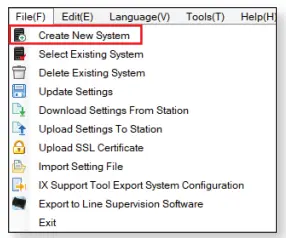

Kreirajte novi sistem
Otvorite IX alatku za podršku. Ako je Novi sistem prozor se ne otvara, izaberite File sa gornje trake menija, a zatim Kreiraj Novi sistem.
Novi sistem
Unesite naziv sistema pod System Settings i izaberite količinu za svaku vrstu stanice pod IX Support Tool Setting.
Kreiranje sistema
Kada se svako polje stranice Novi sistem popuni na odgovarajući način, kliknite Next .
Korak 2: Prilagođavanje stanice
Alat za podršku će svakoj stanici dati podrazumevani naziv stanice, četvorocifreni broj i IP adresu počevši od 192.168.1.10. Da biste uredili ove informacije, kliknite Station Details u Napredne postavke odjeljak, prikazan ispod. Da biste koristili zadane informacije kreirane pomoću alata za podršku, pređite na 3. korak.

Detalji stanice
Kliknite Station Details da uredite Broj, Ime, i IP adresa za svaku stanicu.
Uredite detalje stanice
Po potrebi uredite broj, ime, IP adresu i podmrežnu masku za svaku stanicu. Napomena: Nemojte popunjavati ime hosta.
Ažurirajte detalje stanice
Kliknite OK da ažurirate detalje stanice koje su uređivane.

Korak 3: Asocijacija
Proces povezivanja će povezati informacije kreirane u alatu za podršku sa stanicom koja se nalazi na mreži. Kada se poveže, stanica će primiti svoje ime stanice i informacije o mreži nakon što završi ponovno pokretanje.

Odaberite
Odaberite postavku file biti povezan sa Lista postavki stanice.
Odaberite
Odaberite skeniranu stanicu koja će biti povezana s odabranom file od Lista stanica.
Prijavite se
Kliknite Apply za povezivanje odabrane stanice sa odabranom file. Ponavljajte sve dok se sve stanice ne pridruže.
Status
Potvrdite da je svaka stanica uspješno povezana u Status kolona.
Sledeći
Ako sve stanice pokazuju Uspjeh, kliknite Next.

Korak 4: Podešavanje File Upload
Nakon što je svaka stanica povezana sa pojedinim informacijama o stanici, postavka file koji sadrži ostatak sistema
informacije će se morati učitati na svaku stanicu. Za prijenos postavki file, PC za programiranje će morati biti u istoj podmreži kao i pridružene stanice. Trenutna IP adresa računara je navedena u donjoj lijevoj strani ovog prozora.
Stanice neće raditi do podešavanja files su otpremljeni.

Odaberite
Stanice se mogu birati pojedinačno ili po tipu. Izaberi Sve od Odaberite Stanicu po vrsti padajući meni za upload na sve stanice. Kliknite Select.
Start upload
Jednom kada se prikaže status stanice Dostupan, kliknite Start Upload.Sledeći
Nakon uspješnog učitavanja kliknite Next .
![]() Napomena : Napredak svake stanice će biti prikazan u stupcu Status. Nedostupne stanice se možda i dalje ponovo pokreću iz procesa povezivanja. Ako se stanica ponovo pokrenula i još uvijek nije dostupna, provjerite je li računar za programiranje u istoj podmreži kao i stanica.
Napomena : Napredak svake stanice će biti prikazan u stupcu Status. Nedostupne stanice se možda i dalje ponovo pokreću iz procesa povezivanja. Ako se stanica ponovo pokrenula i još uvijek nije dostupna, provjerite je li računar za programiranje u istoj podmreži kao i stanica.
Korak 5: Izvezite postavke
Poslednji korak u čarobnjaku za programiranje je kreiranje kopije sistemskih postavki file i izvezite ga na sigurnu lokaciju ili eksterni disk.

Izvoz
Kliknite Export .
Odaberite Folder
Odaberite lokaciju za spremanje file. Click OK .
Završi
Kliknite Finish .
![]() Napomena: Ako je originalni program file je izgubljena ili je alatka za podršku premještena na drugi PC, ova kopija se može koristiti za pristup sistemskom programiranju radi izmjena ili podešavanja.
Napomena: Ako je originalni program file je izgubljena ili je alatka za podršku premještena na drugi PC, ova kopija se može koristiti za pristup sistemskom programiranju radi izmjena ili podešavanja.
Dodavanje IXW-MA već postojećem sistemu
Preskočite ovaj odjeljak ako je IXW-MA već dodat sistemu. Koraci u nastavku će proći kroz dodavanje IXW-MA relejnog adaptera postojećem sistemu. IXW-MA bi trebao biti povezan na istu mrežu kao i postojeći sistem prije nego što nastavite.
Otvorite IX Support Tool i izaberite postojeći sistem za uređivanje.


A – Konfiguracija sistema
Kliknite Tools sa gornje trake menija i izaberite Konfiguracija sistema.
B – Dodaj novu stanicu
Kliknite Add New Station.
C – Odaberite tip stanice
Odaberite IXW-MA pomoću padajućeg izbornika Tip stanice i unesite količinu stanica koje želite dodati. Kliknite Add.
D – Uredi informacije o stanici
Uredite Broj i Ime za dodavanje nove stanice.
E – Dodaj
Kliknite OK da dodate stanicu.

Dodata stanica će se pojaviti na listi postavki stanice sa dodijeljenim brojem i imenom. Alat za podršku će automatski dodijeliti IP adresu, iako se to kasnije može promijeniti.
F – Odaberite
Odaberite postavku file za IXW-MA iz Lista postavki stanice.
G – Odaberite
Odaberite IXW-MA koji će biti povezan s odabranim file od Lista stanica.
H – Primijeniti
Kliknite Apply za povezivanje odabrane stanice sa odabranom file.
J – Sljedeći
Ako stanice pokazuju uspjeh, kliknite na Next .
I – Status
Potvrdite da je IXW-MA uspješno povezan u Status kolona.
J – Sljedeći
Ako stanice pokazuju Uspjeh, kliknite Next.

SIF postavke (idite na stranicu 8 za postavke IX-BA, IX-DA i IX-MV)
Korak 1: Omogućavanje SIF funkcionalnosti za stanice serije IX
IXW-MA će prepoznati samo okidač prijenosa promjene kontakta. Adapter će zanemariti sve ostale okidače prijenosa. Okidač prijenosa se šalje od stanice koja prima naredbu za otpuštanje na IXW-MA. Sljedeći proces opisuje postavke potrebne za slanje ovog SIF događaja preko kućne stanice. Iz izbornika s lijeve strane proširite Postavke funkcija i odaberite SIF.

![]() Napomena:
Napomena:
Ove postavke će se morati konfigurirati za svaku od njih izvor događaja SIF, a ne IXW-MA.
Omogući
Omogući Funkcionalnost SIF-a.
Vrsta programa
Unesite 0100.
IPv4 adresa
Unesite IPv4 adresa IXW-MA.
Odredišna luka
Unesite 65013 ako je SSL invalid,
Unesite 65014 ako je SSL Omogućeno.
Veza
Koristite padajući meni Connection za odabir Socket.

Skrolujte desno
Pomičite prozor udesno do Promijenite kontakt prikazana je kolona.
Promijeni kontakt
Provjerite Promijenite kontakt kutiju za svaku stanicu koja će komunicirati sa IXW-MA.
Ažuriraj
Kliknite Update da pohranite postavke i nastavite na sljedeći korak.
SIF postavke za IX-BA, IX-DA i IX-MV stanice IXW-MA
 Napomena: Samo ovi modeli stanica moraju imati SIF.ini file otpremljeno na njih. SIF upload uvijek neće uspjeti na drugim modelima stanica. Pogledajte prethodnu stranicu za korake programiranja SIF-a za te stanice.
Napomena: Samo ovi modeli stanica moraju imati SIF.ini file otpremljeno na njih. SIF upload uvijek neće uspjeti na drugim modelima stanica. Pogledajte prethodnu stranicu za korake programiranja SIF-a za te stanice.
Korak 1: Kreiranje SIF.ini File
Kreiranje linije koda, u obliku .ini file, potrebno je da omogući stanici IX serije (IX-DA, IX-BA, IX-MV) da komunicira sa IXW-MA. Bivšiampdole je prikazano korišćenjem uobičajenog uređivača teksta (npr. Notepad) i čuvanjem ga sa .ini ekstenzijom.
Vrsta programa: Mora biti binarni broj 0100.
IXW-MA IP adresa: IP adresa dodijeljena IXW-MA .
Odredište Port: Broj porta dodijeljen na IXW-MA. Unesite 65013 ako je SSL onemogućen, 65014 ako je SSL omogućen.
SSL Y/N : Ulaz 0 ako je onemogućen, ulaz 1 ako je omogućen.
Example Text File:
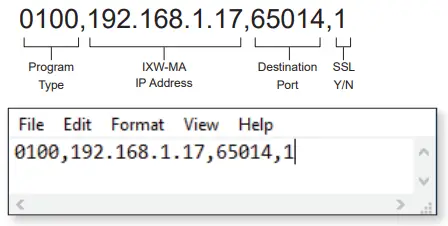
Sačuvajte SIF file sa .ini ekstenzijom (.ini se mora upisati ručno) na lokaciju na PC-u koja se koristi za programiranje stanica IX serije. Ovo file mora biti učitano na svaki uređaj povezan sa IXW-MA koristeći uputstva koja slijede.
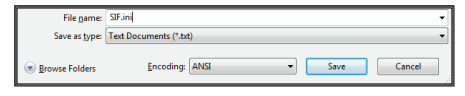
Korak 2: Omogućavanje SIF funkcionalnosti za stanice serije IX

SIF postavke
Iz menija s lijeve strane proširite Postavke funkcije i odaberite SIF.
Stanica View
Kliknite Station View.
Odaberite Stanica
Koristite padajući meni Broj ispod Odaberite Stanicu za uređivanje i odaberite ulaznu stanicu serije IX. Kliknite Select i uvjerite se da je ulazna stanica prikazana u gornjem lijevom dijelu ekrana.
Omogući SIF
Odaberite Omogući radio dugme za SIF funkcionalnost.
Scroll down
Pomičite se prema dolje do SIF File Menadžment se prikazuje.
Pregledaj
Kliknite Browse za odabir SIF.ini file koji je kreiran u koraku 1.
Upload
Kliknite Upload da pošaljete odabrano file do stanice.
Ažuriraj
Kliknite Update da sačuvate promene.

Postavke relejnog izlaza IXW-MA
Korak 1: Konfiguriranje pojedinačnih IXW-MA releja

Relejni izlaz
Iz menija s lijeve strane proširite Opcija Unos / Postavke relejnog izlaza i odaberite Relejni izlaz.
Odaberite Relejni izlaz
Koristite padajući meni Relejni izlaz da izaberete relejni izlaz.
Funkcija
Koristite padajući meni Funkcija za odabir Kontakt Promjena SIF događaja za IXW-MA.
Kontakt Promjena SIF događaja
Pomičite prozor udesno do Relejni izlaz 1, Kontakt Promjena SIF događaja se prikazuje.
Odaberite stanicu
Kliknite Open i odaberite Broj stanice stanice za komunikaciju sa IXW-MA.
Ažuriraj
Kliknite Update da sačuvate kusur.

Prijenos postavki na stanice
Upload
Navigirajte do File na gornjoj traci menija i izaberite Prenesite postavke na stanicu.
Odaberite
Stanice se mogu birati pojedinačno ili po tipu. Izaberi Sve od Odaberite Stanicu po vrsti padajući meni za upload na sve stanice. Zatim kliknite Select.
Postavke
Kliknite Settings da otpremite postavke Files na odabrane stanice.

Izvoz postavki

Izvoz postavki
Navigirajte do File na gornjoj traci menija i izaberite Izvezi konfiguraciju sistema.
Izvoz
Kliknite Export .
Odaberite Folder
Odaberite lokaciju za spremanje file zatim kliknite OK .
Završi
Kliknite Finish.
![]() Napomena: Ako je originalni program file je izgubljena, ili je alat za podršku premješten na drugi PC, ova kopija se može koristiti za pristup sistemskom programiranju za dodavanje ili uklanjanje stanice, ili za promjenu programiranja.
Napomena: Ako je originalni program file je izgubljena, ili je alat za podršku premješten na drugi PC, ova kopija se može koristiti za pristup sistemskom programiranju za dodavanje ili uklanjanje stanice, ili za promjenu programiranja.
Korisnička podrška
Za više detalja o gore navedenim funkcijama i informacijama, kontaktirajte tehničku podršku.
Aiphone Corporation | www.aiphone.com 06/23 11 | 800-692-0200

Dokumenti / Resursi
 |
IP video interfonski sistem AIPHONE IX serije [pdf] Korisnički priručnik IXW-MA, IP video interfonski sistem IX serije, IP video interfonski sistem, interfonski sistem, sistem, IXW-MAA |



